Comment bloquer un contact et l’empêcher de vous appeler ou de vous contacter sur iPhone
Parfois, il y a des gens dont on a plus envie d’entendre parler, mais s’ils ont votre numéro de téléphone, ils peuvent appeler voter iPhone et vous importuner. Mais depuis l’arrivée d’iOS 7, il y a une solution à ce problème: vous pouvez totalement bloquer un contact et empêcher son appel d’aboutir et votre téléphone ne sonnera pas. Cette méthode bloque également vos SMS, iMessages et appels Facetime. Dans ce tutoriel nous voyons comment faire. Lire sous les images pour les explications.
(Note: toutes les images de l’article peuvent être cliquées pour un agrandissement)
Méthode 1: En passant par l’application Téléphone
Ouvrez l’application Téléphone à partir de votre écran d’accueil sur votre iPhone en tapotant sur son icône. Attention, pour une raison inconnue (bug ?), il n’est pas possible de faire la manipulation que nous allons faire avec l’application Contacts même si ca peut paraître plus logique.
Dans l’app Téléphone, repérez l’icône des contacts et tapotez dessus.
Dans la liste de vos contacts, choisir la personne que vous voulez bloquer. Si cette personne n’est pas dans vos contacts, il faut à ce moment l’ajouter avec son ou ses numéros de téléphone usuels. Dans notre exemple, nous voulons bloquer un contact nommé Kim. Tapotez sur le contact.
Dans la fenêtre du contact, défilez vers le bas.
Tout en bas, vous avez une option nommée « Bloquer ce correspondant ». C’est exactement ce que nous recherchons. Pour plus d’efficacité, il est préférable d’ajouter à ce contact tous ses numéros de téléphone connus, fixes comme mobile. Tapotez sur « Bloquer ce correspondant ».
Vous avez une fenêtre de confirmation, choisir « Bloquer le contact ».
Et voilà, le contact est bloqué, ses appels et messages ne vous parviendront plus car l’iPhone les filtre en silence. Pour débloquer le contact, vous avez évidemment la possibilité de revenir sur vos pas à tout moment. Mais il existe une autre méthode pour arriver à la même chose et aussi gérer vos contacts bloqués en vrac. Continuez à lire.
Méthode 2: Gérer vos contacts bloqués ou bloquer un contact d’une autre manière
Si vous avez besoin de gérer vos contacts bloqués, comme par exemple afficher la liste de tous les contacts bloqués, ou bien utiliser une autre méthode pour bloquer un contact, lisez la suite.
A partir de l’écran d’accueil choisir l’application Réglages.
Dans les réglages, défilez l’écran vers le bas et choisissez l’option nommée Téléphone.
Dans les réglages téléphone, vous avez une option nommée N° bloqués, tapotez dessus.
Cet écran vous affiche l’ensemble de vos contacts bloqués. De plus, vous pouvez choisir d’ajouter de nouveaux contacts à bloquer directement à partir de cette fenêtre.
Dans ce tutoriel nous avons vu:
- comment bloquer un contact et l’empêcher de vous appeler sur votre iPhone
- comment empêcher un contact de vous appeler
- comment empêcher un contact de vous envoyer un SMS
- comment empêcher un contact de vous envoyer un iMessage
- comment empêcher un contact de vous contacter en Facetime
- comment gérer les contacts bloqués

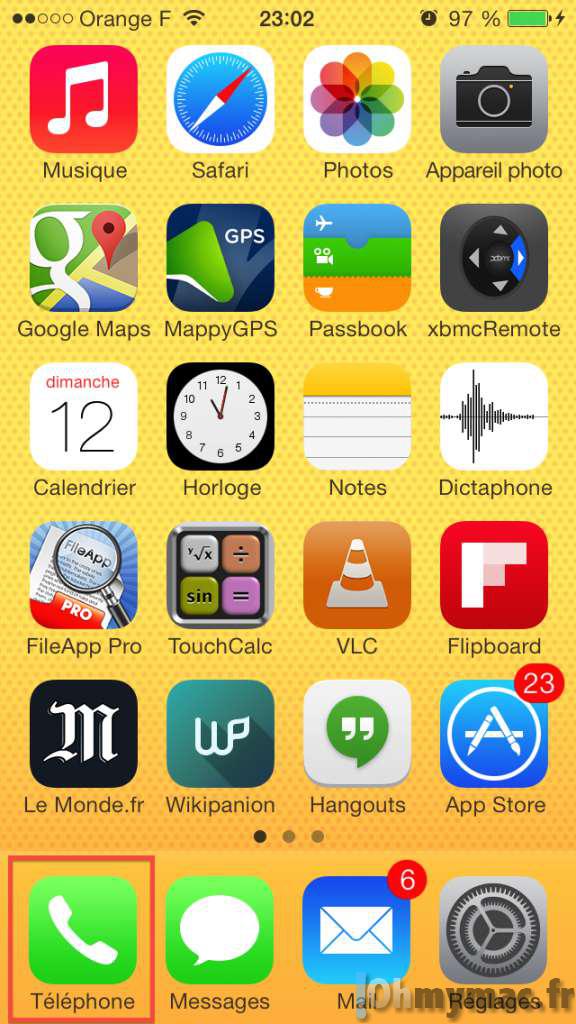
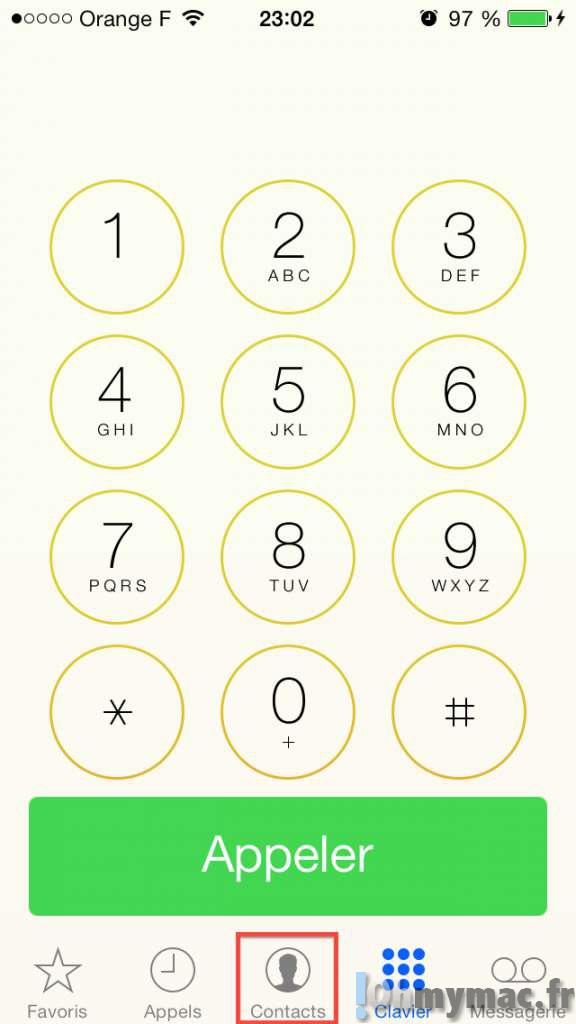
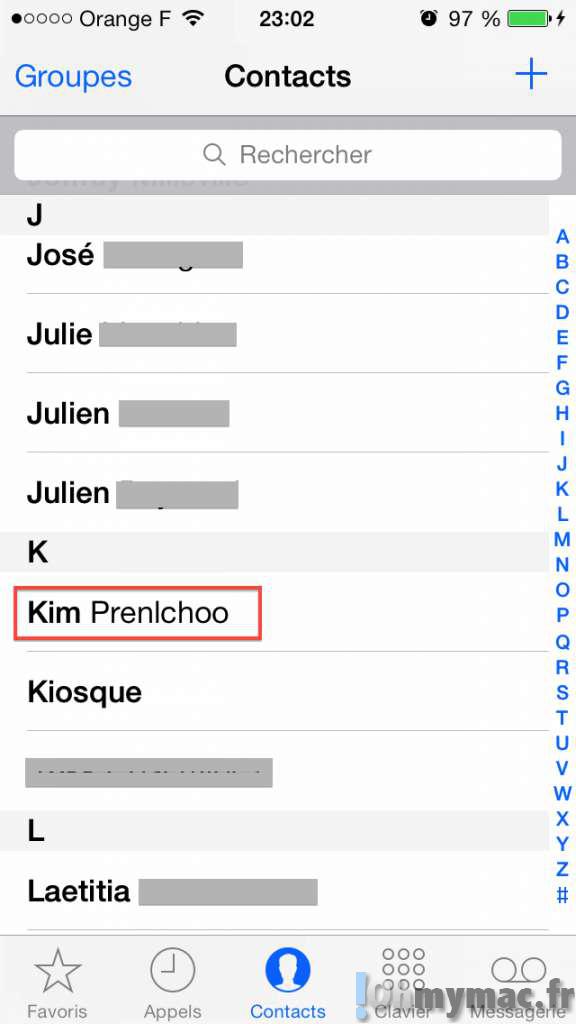
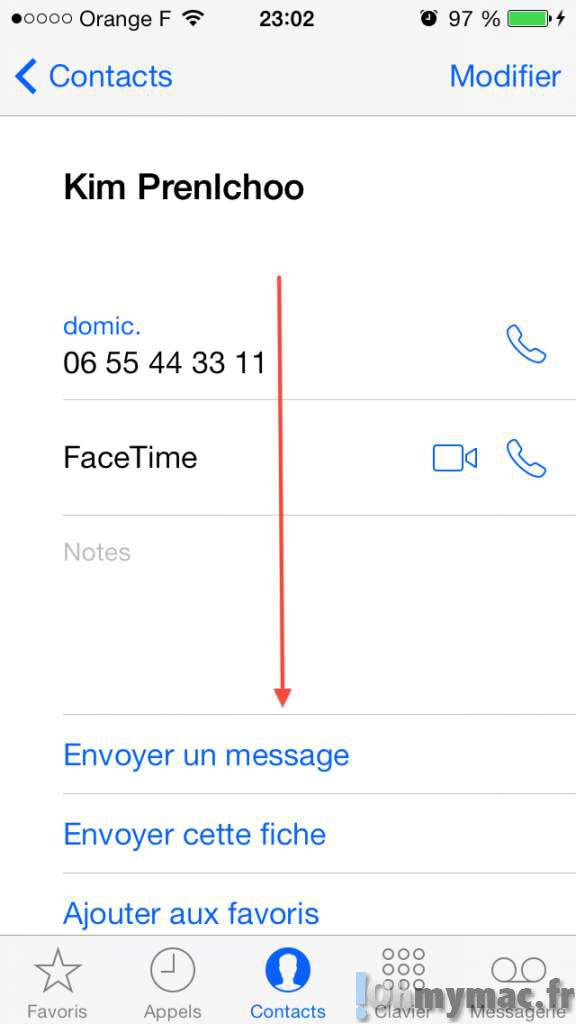
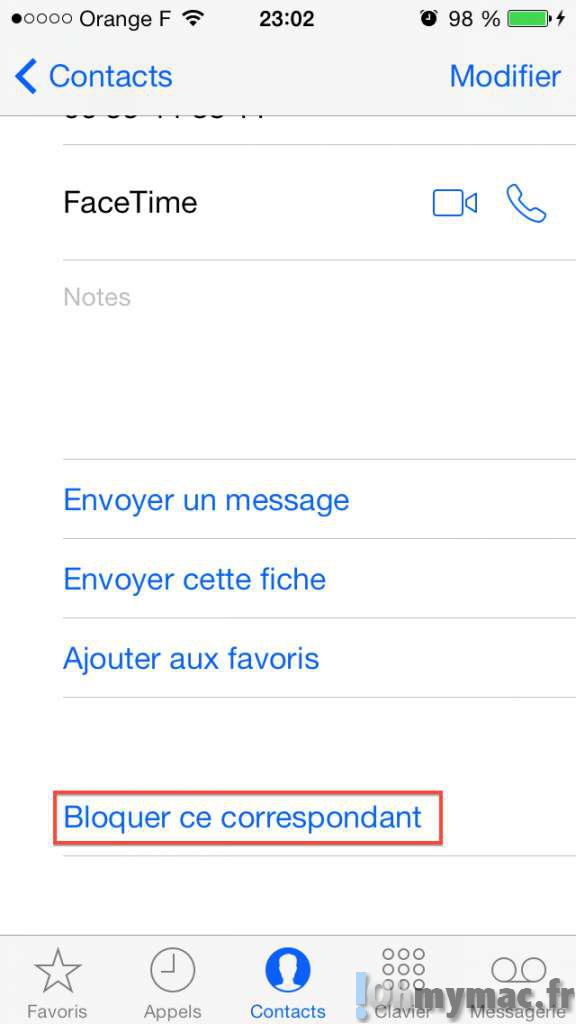
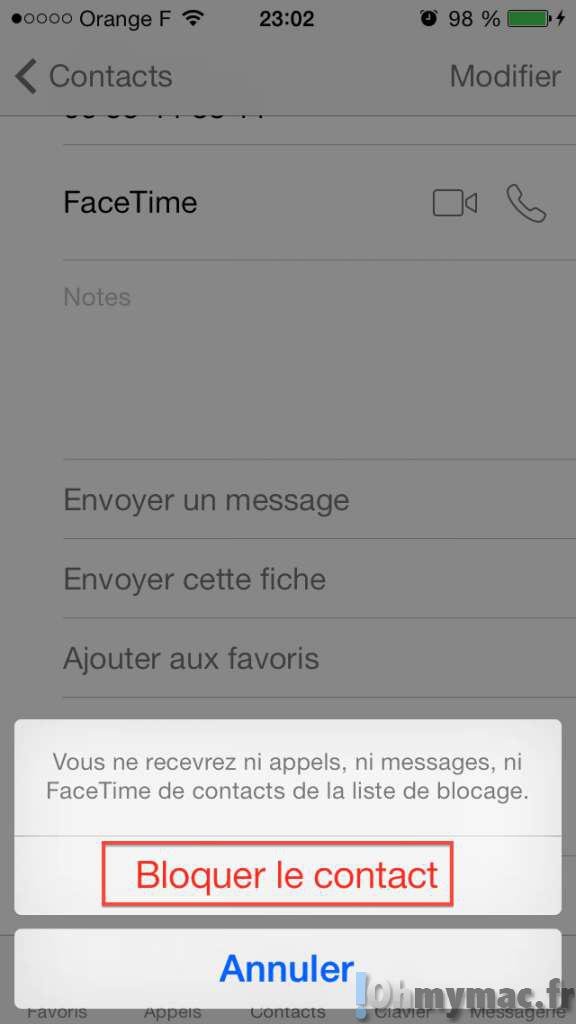
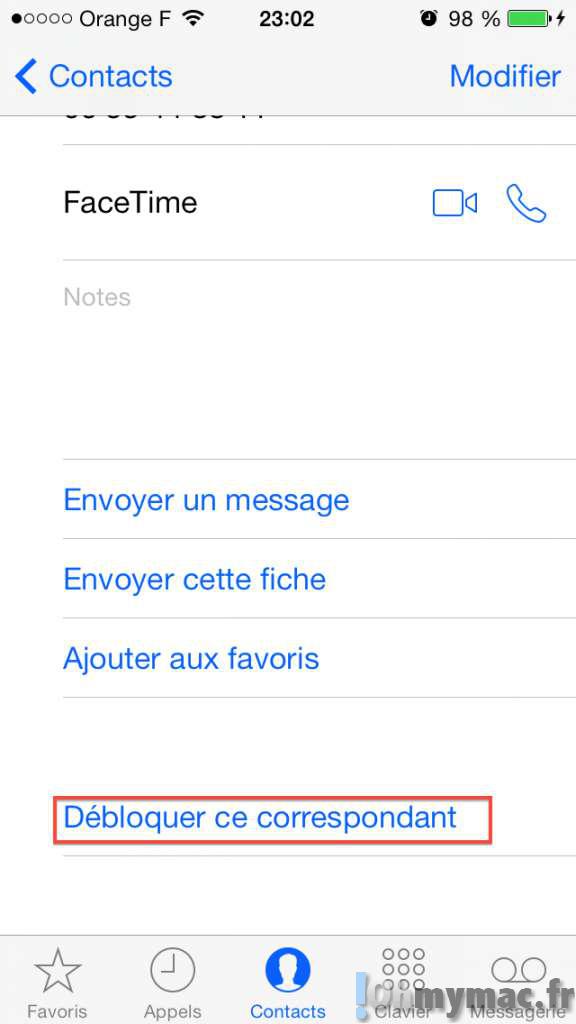

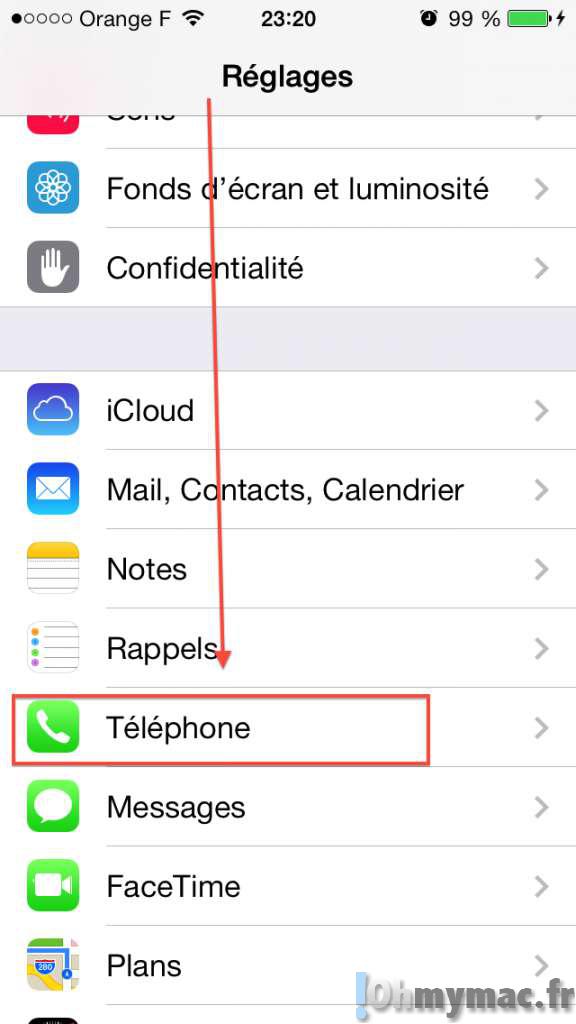
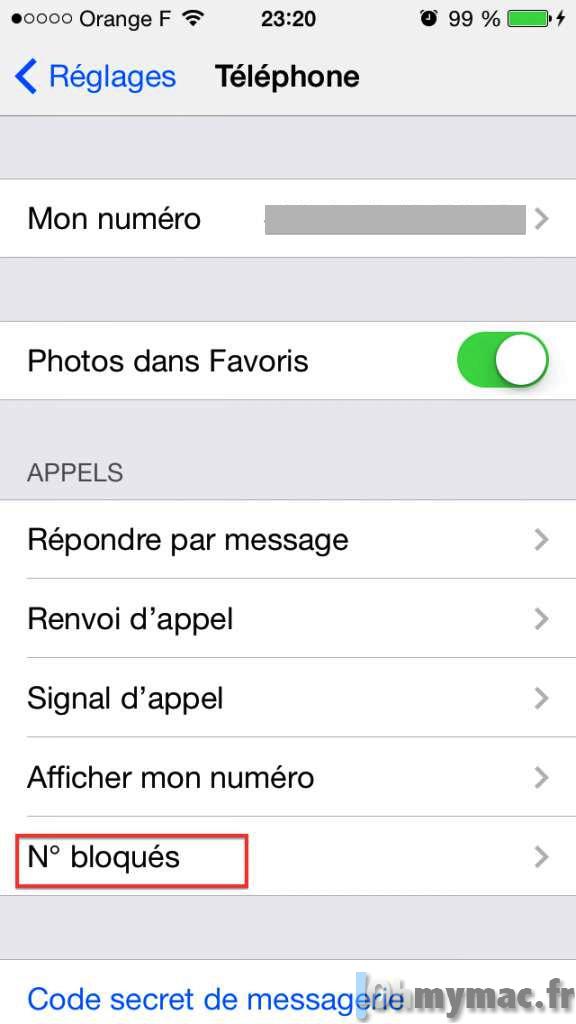
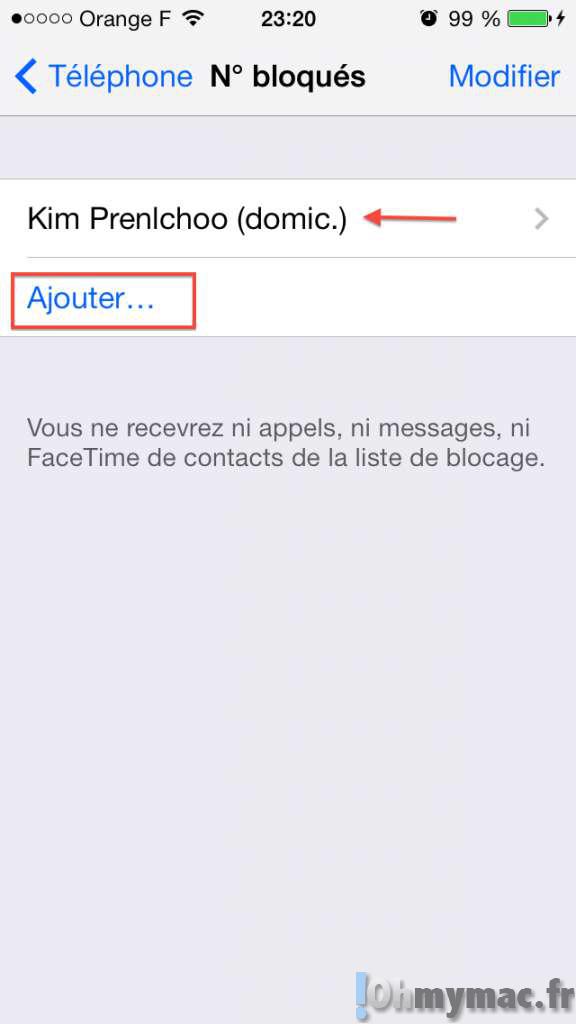








malheureusement, cela ne permet pas d’éviter qu’ils nous laissent des messages vocaux.
Y a t il un moyen pour cela ?